როგორ წაშალოთ მრავალი iMessage Mac-ზე
Miscellanea / / July 12, 2022

Mac არის კომპიუტერული სისტემა, რომელიც შემუშავებულია Apple Inc. ითვლება ყველა დროის ყველაზე სწრაფ კომპიუტერად. ძირითადად ვიდეოს მონტაჟისთვის გამოიყენება და გამძლეა, რომ 5 წლის შემდეგაც რომ შეხედო, ისევ ახალივით იმუშავებს. Apple-ის პროდუქტები ჩვეულებრივ დაკავშირებულია ერთმანეთთან. ამრიგად, iPhone-ები ასევე დაკავშირებულია Mac-თან და ჩვენ შეგვიძლია წვდომა Mac-ის iPhone-ის უმეტეს ფუნქციებზე. ასეთ შემთხვევაში, გაინტერესებთ როგორ წაშალოთ მრავალი შეტყობინება Mac-ზე? ეს სტატია დაგეხმარებათ წაშალოთ მრავალი iMessage Mac-ზე ან მასობრივი წაშლის შეტყობინებები Mac-ზე.
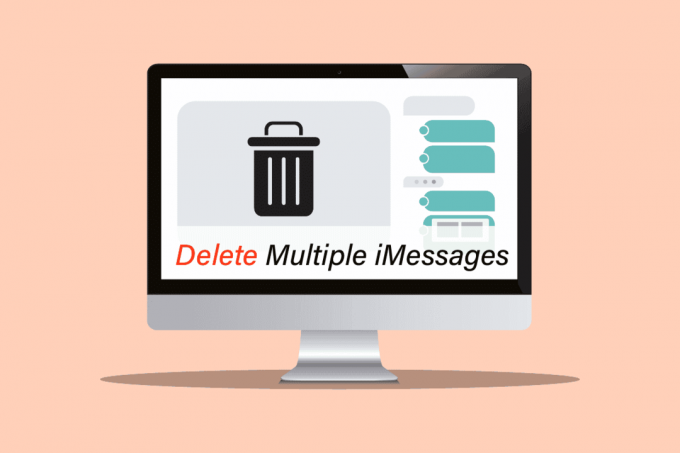
შინაარსი
- როგორ წაშალოთ მრავალი iMessage Mac-ზე
- შესაძლებელია iMessages-ის ჩამოტვირთვა Mac-ზე?
- როგორ წავიკითხოთ iPhone ტექსტური შეტყობინებები კომპიუტერზე?
- როგორ დავაყენოთ ტექსტური შეტყობინებები Mac-ზე?
- როგორ ავირჩიოთ მრავალი შეტყობინება Mac-ზე?
- არის თუ არა საშუალება, რომ წაშალოთ რამდენიმე შეტყობინება ერთდროულად? როგორ ავირჩიოთ მრავალი შეტყობინება Mac-ზე?
- შეგიძლიათ მასობრივად წაშალოთ შეტყობინებები Mac-ზე?
- თუ მე წაშლი შეტყობინებები Mac-ზე, წაიშლება ისინი iPhone-ზეც?
- როგორ წაშალოთ შეტყობინებები Mac-ზე, მაგრამ არა iPhone-ზე?
- როგორ წაშალოთ მრავალი iMessage MacBook Air-ზე? როგორ წაშალოთ მრავალი iMessage MacBook Pro-ზე?
- ვარიანტი I: წაშალეთ მრავალი შეტყობინება
როგორ წაშალოთ მრავალი iMessage Mac-ზე
განაგრძეთ კითხვა ბოლომდე იმის გასარკვევად, თუ როგორ შეგიძლიათ წაშალოთ მრავალი iMessage Mac-ზე შეტყობინებების აპლიკაცია თავად. მიჰყევით ქვემოთ მოყვანილ ნაბიჯებს ყურადღებით, რათა მიიღოთ სასურველი შედეგი ყოველგვარი დაბრკოლებების გარეშე.
შესაძლებელია iMessages-ის ჩამოტვირთვა Mac-ზე?
დიახ, iMessage აპი უკვე ხელმისაწვდომია Mac-ზე. თქვენ უბრალოდ უნდა დააყენოთ ის თქვენი Apple ID-ისა და პაროლის გამოყენებით, შემდეგ კი შეძლებთ ყველა თქვენს შეტყობინებას Mac-ის საშუალებითაც.
როგორ წავიკითხოთ iPhone ტექსტური შეტყობინებები კომპიუტერზე?
თქვენ უნდა დააყენოთ შეტყობინებების აპი iPhone ტექსტის წასაკითხად შეტყობინებები Mac-ზე. მიჰყევით ქვემოთ მოცემულ ნაბიჯებს:
Შენიშვნა: სანამ გააგრძელებთ, დარწმუნდით, რომ ჩართეთ MessagesiCloud-ზე.
1. Გააღე შეტყობინებები აპლიკაცია თქვენს Mac მოწყობილობებზე.

2. Შეიყვანე შენი Apple ID და პაროლი და დააწკაპუნეთ Შებრძანდით.

თქვენი ანგარიში დაყენდება და თქვენ შეძლებთ iPhone-ის წაკითხვას ტექსტური შეტყობინება მარტივად თქვენს Mac მოწყობილობაზე. განაგრძეთ კითხვა, რომ გაიგოთ როგორ წაშალოთ მრავალი iMessage Mac-ზე.
ასევე წაიკითხეთ: შესწორება ვერ მოხერხდა iMessage-ში ან FaceTime-ში შესვლა
როგორ დავაყენოთ ტექსტური შეტყობინებები Mac-ზე?
Mac-ზე ტექსტური შეტყობინებების დასაყენებლად, მიჰყევით ქვემოთ მოცემულ ნაბიჯებს:
Შენიშვნა: სანამ გააგრძელებთ, დარწმუნდით, რომ ჩართეთ Messages on iCloud.
1. Გააღე შეტყობინებები აპლიკაცია.
2. Შეიყვანე შენი Apple ID და პაროლი.
3. ბოლოს დააწკაპუნეთ Შებრძანდით დაასრულეთ თქვენი ტექსტური შეტყობინებების დაყენება Mac-ზე, როგორც ეს ნაჩვენებია ქვემოთ.

შეგიძლიათ განიხილოთ შემოწმება Apple-ის დახმარების გვერდი დამატებითი ინფორმაციისთვის Mac-ზე შეტყობინებების დაყენების შესახებ.
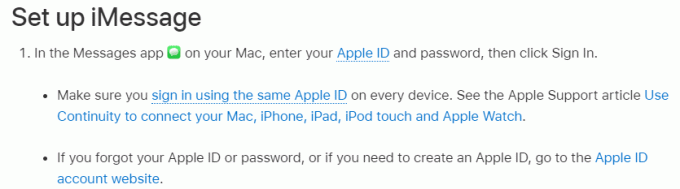
ასევე წაიკითხეთ: როგორ გამორთოთ ჩუმად მიწოდება iMessage-ზე
როგორ ავირჩიოთ მრავალი შეტყობინება Mac-ზე?
Mac-ზე მრავალი შეტყობინების არჩევა მარტივია და iPhone-ის მსგავსია. თქვენ უბრალოდ უნდა შეასრულოთ შემდეგი ნაბიჯები:
1. Გააღე შეტყობინებები განაცხადი.
2. Გააღე სასურველი საუბარი საიდანაც გსურთ წაშალოთ მრავალი შეტყობინება.
3. Დააკლიკეთ ნებისმიერი სასურველი შეტყობინება შენ გსურს. შემდეგ დააჭირეთ CMD გასაღები და აირჩიეთ რამდენიმე შეტყობინება.

ახლა თქვენ შეგიძლიათ შეასრულოთ ნებისმიერი ოპერაცია ამ შერჩეულ შეტყობინებებზე, მაგალითად, წაშალოთ მრავალი iMessage Mac-ზე.
ასევე წაიკითხეთ: როგორ წაშალოთ შეტყობინებები iPhone-ზე ორივე მხრიდან
არის თუ არა საშუალება, რომ წაშალოთ რამდენიმე შეტყობინება ერთდროულად? როგორ ავირჩიოთ მრავალი შეტყობინება Mac-ზე?
დიახ, შეგიძლიათ წაშალოთ სრული საუბარი ერთდროულად ან აირჩიოთ რამდენიმე შეტყობინება, რომლის წაშლა გსურთ და შემდეგ დააჭიროთ წაშლის ოფციას. შეგიძლიათ გამოიყენოთ CMD გასაღები Mac-ზე მრავალი შეტყობინების ასარჩევად.
შეგიძლიათ მასობრივად წაშალოთ შეტყობინებები Mac-ზე?
დიახ, შეგიძლიათ მასიურად წაშალოთ შეტყობინებები Mac-ზე Messages აპლიკაციის მეშვეობით. თქვენ უნდა გამოიყენოთ CMD ღილაკი თქვენს კლავიატურაზე რამდენიმე შეტყობინების შესარჩევად.
თუ მე წაშლი შეტყობინებები Mac-ზე, წაიშლება ისინი iPhone-ზეც?
დიახ, რადგან Mac-ზე iMessage-ის გამოყენებისას ის მუშაობს iCloud-ზე და Mac-ზე შეტყობინების წაშლა წაშლის მას იგივე Apple ID-ის ყველა სხვა მოწყობილობიდან.
როგორ წაშალოთ შეტყობინებები Mac-ზე, მაგრამ არა iPhone-ზე?
როდესაც იყენებთ iMessage-ს Mac-ზე, რომელიც დაკავშირებულია iCloud-თან, ის წაშლის შეტყობინებას იმავე Apple ID-თან დაკავშირებული ყველა მოწყობილობიდან. თუ თქვენ წაშლით რამდენიმე შეტყობინებას Mac-ზე, თქვენ არ შეგიძლიათ ნებისმიერი მოწყობილობის თავიდან აცილება ამ შეტყობინებების წაშლისგან.
როგორ წაშალოთ მრავალი iMessage MacBook Air-ზე? როგორ წაშალოთ მრავალი iMessage MacBook Pro-ზე?
შეგიძლიათ წაშალოთ რამდენიმე შეტყობინება iMessage აპიდან ნებისმიერ MacBook-ზე. ძირითადად ორია მრავალი შეტყობინების წაშლის გზები Mac-ზე: შეგიძლიათ აირჩიოთ მხოლოდ ის შეტყობინებები, რომელთა წაშლა გსურთ და წაშალოთ ისინი, ან მთლიანად წაშალოთ საუბარი.
ვარიანტი I: წაშალეთ მრავალი შეტყობინება
Mac-ზე კონკრეტული შეტყობინებების წასაშლელად, შეგიძლიათ გაითვალისწინოთ შემდეგი ნაბიჯები:
1. Გააღე შეტყობინებები აპლიკაცია თქვენს Mac-ზე.

2. Გააღე სასურველი საუბარი საიდანაც გსურთ წაშალოთ შეტყობინებები.
3. პირველ რიგში, აირჩიეთ ა შეტყობინება. შემდეგ დააჭირეთ CMD გასაღები და აირჩიეთ ყველა შეტყობინება, რომლის წაშლაც გსურთ.
4. შემდეგ დააწკაპუნეთ ნებისმიერზე მარჯვენა ღილაკით შერჩეული შეტყობინება და აირჩიეთ წაშლა…, როგორც ქვემოთაა ნაჩვენები.
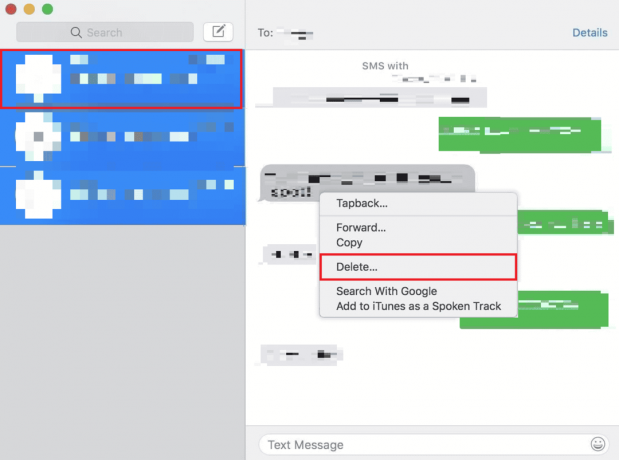
5. Დააკლიკეთ წაშლა ამომხტარ ფანჯარაში. თქვენ წარმატებით წაშლით რამდენიმე iMessage-ს Mac-ზე.
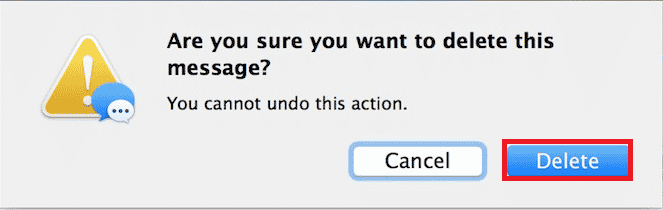
ვარიანტი II: სრული საუბრის წაშლა
Mac-ზე სრული საუბრის წასაშლელად, შეგიძლიათ გაითვალისწინოთ შემდეგი ნაბიჯები:
1. გაუშვით შეტყობინებები აპლიკაცია თქვენს Mac-ზე.
2. დააწკაპუნეთ მარჯვენა ღილაკით სასურველი საუბარი რომლის წაშლა გსურთ.
3. Დააკლიკეთ საუბრის წაშლა…

4. Დააკლიკეთ წაშლა ამომხტარ ფანჯარაში დასადასტურებლად.
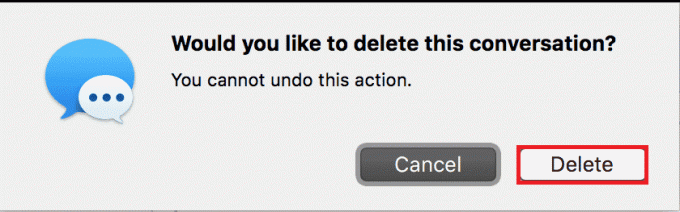
რეკომენდირებულია:
- როგორ შეინახოთ თქვენი ვიდეო TikTok-ზე წყლის ნიშნის გარეშე
- როგორ წავშალო ისტორია Reddit აპლიკაციაში
- როგორ წაშალოთ ჯგუფი FaceTime-ზე
- როგორ გამოვიყენოთ iMessage თქვენს Windows კომპიუტერზე?
ამ სტატიაში ჩვენ გადავხედეთ როგორ წაშალეთ მრავალი iMessage Mac-ზე ან მასობრივი წაშლის შეტყობინებები Mac-ზე. ვიმედოვნებთ, რომ ამ სტატიამ გადაჭრა ყველა თქვენი ეჭვი იმავე საკითხთან დაკავშირებით. ჩაწერეთ თქვენი შეკითხვები ან წინადადებები ქვემოთ მოცემულ კომენტარების განყოფილებაში, ასეთის არსებობის შემთხვევაში. ასევე, გვაცნობეთ, რისი სწავლა გსურთ შემდეგში.



